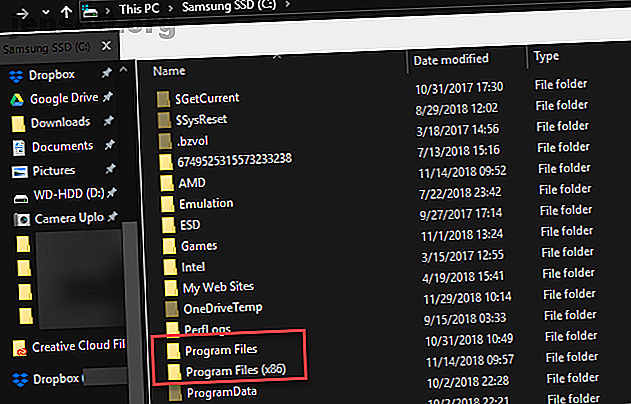
¿Cuál es la diferencia entre Windows de 32 bits y 64 bits?
Anuncio
Cuando considere las versiones de Windows, puede pensar en las ediciones Home o Pro. Si bien estos son realmente diferentes, hay otro factor que separa las versiones de Windows: ¿el sistema es de 32 bits o de 64 bits?
Es posible que haya escuchado los términos de 32 bits y 64 bits, pero nunca los entendió realmente. Veamos de dónde provienen estas designaciones y qué significan para su experiencia informática.
¿Qué hace que una computadora sea de 32 o 64 bits?
Si la arquitectura de su computadora es de 32 bits o de 64 bits depende del procesador (CPU) dentro de su computadora. La mayoría de los procesadores de computadoras caen en una de estas dos categorías, con 64 bits reemplazando a 32 bits en los últimos años. Los procesadores de 64 bits son exponencialmente más potentes que sus equivalentes de 32 bits porque pueden almacenar y procesar mucha más información.
Para comprender la magnitud de las diferencias entre 32 bits y 64 bits, debe comprender un poco acerca de contar en binario. A diferencia de nuestro sistema decimal, que tiene diez dígitos por lugar, el binario solo tiene dos: 0 o 1.
Por lo tanto, un número de 32 bits tiene 2 ^ 32 direcciones posibles, o 4, 294, 967, 296. Por el contrario, la capacidad de un número de 64 bits es 2 ^ 64, o 18, 446, 744, 073, 709, 551, 616. La comparación de ~ 4 mil millones de bytes (aproximadamente 4 gigabytes) con ~ 18 quintillones de bytes (aproximadamente 18 mil millones de gigabytes o 16 exabytes) muestra la gran diferencia.
Puede elegir entre las versiones de Windows de 32 bits y 64 bits Cómo elegir entre sistemas operativos Windows de 32 bits y 64 bits Cómo elegir entre sistemas operativos Windows de 32 bits y 64 bits Cuando instala Windows, puede elija entre la versión de 32 bits y la de 64 bits del sistema operativo. Le ayudamos a elegir la versión adecuada para usted. Lea más que Microsoft proporciona cuando lo descarga e instala.
Cómo Windows difiere entre 32 bits y 64 bits
Si está utilizando un procesador de 64 bits, también debe usar una versión de Windows de 64 bits para aprovecharlo. Las versiones de 32 bits de Windows funcionan en procesadores de 64 bits, pero no pueden usar la potencia adicional.
No puede instalar una versión de Windows de 64 bits en procesadores de 32 bits. Sin embargo, Windows de 64 bits es compatible con versiones anteriores de software de 32 bits, como veremos más adelante.
Hay dos lugares principales en los que notará la diferencia entre 32 bits y 64 bits en Windows. Una es que una versión de Windows de 32 bits solo puede utilizar hasta 4 GB de RAM (o menos). Por lo tanto, si tiene 16 GB de RAM en su computadora, pero está ejecutando Windows de 32 bits, en realidad no usará más de 4 GB.
El otro lugar donde encontrará una diferencia es la carpeta Archivos de programa . En una versión de Windows de 32 bits, las aplicaciones se instalarán en la única carpeta de Archivos de programa . Los sistemas de 64 bits tienen una carpeta adicional de Archivos de programa (x86) para el software de 32 bits. Esto se debe a que escribir software para una arquitectura de 32 bits es muy diferente de escribirlo para un sistema de 64 bits.

Cuando los programas desean obtener información compartida, como archivos DLL, deben buscar en el directorio correcto de Archivos de programa . Es por eso que Windows los mantiene separados. Un programa de 32 bits no tendría idea de qué hacer con una DLL de 64 bits.
Tenga en cuenta que en Windows, 32 bits se conoce como x86 y 64 bits se llama x64 .
Las versiones antiguas de Windows, como Windows 3.1, ejecutaban software de 16 bits. Las versiones de 32 bits de Windows son compatibles con estos programas heredados. Sin embargo, si tiene una máquina de 64 bits, no puede ejecutar un software arcaico de 16 bits ¿Por qué los sistemas operativos de 64 bits no pueden ejecutar aplicaciones de 16 bits? ¿Por qué los sistemas operativos de 64 bits no pueden ejecutar aplicaciones de 16 bits? ¿Por qué su computadora de 64 bits no puede ejecutar sus viejas aplicaciones de 16 bits? He aquí por qué, además de algunas soluciones que puedes usar de todos modos. Lee mas . Tendrás que pasar a emular un sistema operativo de 32 bits.
Además, Windows de 64 bits requiere controladores de dispositivo de 64 bits. Si tiene una impresora antigua o algo que solo ofrece controladores de 32 bits, no funcionará en su sistema moderno de 64 bits.
Diferencias entre los programas de 32 bits y 64 bits
Cuando instala software, varía según el proveedor si obtiene una versión de 32 bits o de 64 bits. Algunos desarrolladores solo proporcionan una versión de 32 bits, a veces le permiten elegir, y otros instalan automáticamente la versión correcta para usted.
Si está ejecutando una versión de Windows de 64 bits, debe instalar las versiones de software de 64 bits siempre que pueda. Pero no se preocupe si un proveedor no ofrece una versión de 64 bits, ya que la edición de 32 bits debería funcionar bien.

Las versiones de programas de 64 bits probablemente no te dejarán boquiabierto con una mayor velocidad. Sin embargo, aprovechan la mayor seguridad de la arquitectura de 64 bits y pueden utilizar más de 4 GB de RAM a la vez. Por lo tanto, a menudo son más estables y eficientes que sus contrapartes de 32 bits.
Esté atento a enlaces como Versiones o Ediciones en las páginas de descarga de los proveedores para ver si ofrecen una versión de 64 bits. Debido a que el software de 32 bits funciona en todos los sistemas, es comprensiblemente el predeterminado para algunos proveedores.
Por supuesto, si está en un sistema de 32 bits, solo el software de 32 bits funcionará para usted. Para obtener más información, eche un vistazo a cómo ejecutar software realmente antiguo en una PC de 64 bits Cómo ejecutar software realmente antiguo en una PC de 64 bits: 6 métodos Cómo ejecutar software realmente antiguo en una PC de 64 bits: 6 métodos Windows La compatibilidad inversa se desvanece con cada avance. Así es como puede ejecutar programas de 16 bits en su Windows de 64 bits. Lee mas .
¿Estoy ejecutando Windows de 64 bits o 32 bits?
Ahora que hemos discutido las diferencias entre las versiones de Windows de 32 y 64 bits, podemos averiguar qué versión está utilizando.
En Windows 10, haga clic con el botón derecho en el botón Inicio y elija Sistema . También puede navegar a Configuración> Sistema> Acerca de . Aquí verá un encabezado de especificaciones del dispositivo .
Junto a Tipo de sistema, Windows enumera si su instalación es de 32 o 64 bits, más la arquitectura de su procesador.

En Windows 7 y versiones anteriores, haga clic con el botón derecho en Equipo en el menú Inicio y seleccione Propiedades . Use el acceso directo Win + Pausa para abrir este menú en cualquier versión de Windows. Verá la entrada Tipo de sistema con su arquitectura de SO y CPU.

Ambos paneles también enumeran su RAM instalada aquí. En un sistema de 32 bits, esto notará algo como 4 GB utilizables si tiene más de 4 GB instalados.
¿Puedo actualizar Windows de 32 bits a Windows de 64 bits?
Los tamaños de bits de su procesador y sistema operativo deben coincidir. Pero si no lo hacen, es posible que pueda actualizar. Si está ejecutando una versión de Windows 10 de 32 bits en un procesador de 64 bits, puede seguir nuestra guía para actualizar a Windows de 64 bits Cómo actualizar de 32 bits a 64 bits en Windows 10 Cómo actualizar desde 32 bits a 64 bits en Windows 10 ¿Su instalación de Windows 10 está limitada a 3.75 GB de RAM porque es la versión de 32 bits? Le mostramos cómo actualizar a 64 bits, para que finalmente pueda disfrutar de funciones y rendimiento avanzados. Lee mas .
Aquellos que ejecutan una versión de Windows de 32 bits en un procesador de 32 bits no pueden actualizar. Tendrá que comprar una nueva máquina para aprovechar 64 bits. Cualquier computadora decente fabricada en los últimos años debe incluir un procesador de 64 bits y Windows de 64 bits.
Ahora ya sabe cómo difieren 32 bits y 64 bits
La informática de 64 bits es el nuevo estándar, pero no siempre ha sido así. Si bien Windows XP ofreció una versión de 64 bits, causó problemas de compatibilidad, por lo que pocas personas la usaron. El uso de sistemas de 64 bits no se hizo demasiado popular hasta Windows 7, y 64 bits es el estándar para Windows 10 en la actualidad.
4 GB de RAM, que era una cantidad insondable cuando se diseñaron las CPU por primera vez, sigue siendo una cantidad viable de memoria para un uso ligero. Sin embargo, a medida que los precios de los componentes continúan bajando, las máquinas de gama baja siguen enviando con más RAM. Eventualmente, esto hará que los sistemas de 32 bits sean completamente obsoletos.
A su vez, los desarrolladores se centrarán en desarrollar software de 64 bits, que será el estándar durante mucho, mucho tiempo. Probablemente no alcanzaremos ese techo de RAM por algún tiempo; imagine lo que podría hacer con un terabyte de RAM 5 cosas que podría hacer con 1 TB de RAM 5 cosas que podría hacer con 1 TB de RAM RAM puede ser un cuello de botella en el rendimiento de Windows. Imagina que tienes memoria ilimitada, ¿cómo cambiaría eso la forma en que usas tu computadora? Aquí hay un experimento mental. Lee mas !
Explore más sobre: 64 bits, memoria de computadora, procesador de computadora, CPU, sistemas operativos.

